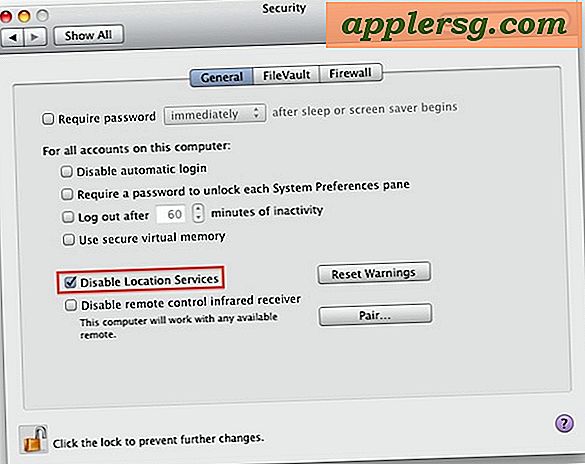Cancella spazio libero su un disco rigido del Mac con OS X Disk Utility per prevenire il recupero dei file
 L'app Mac OS X Disk Utility offre la possibilità di cancellare lo spazio libero sui tradizionali dischi rigidi, che sovrascrive lo spazio libero del disco sull'unità per impedire qualsiasi potenziale ripristino dei file eliminati (ovvero, i file che sono stati rimossi tradizionalmente, piuttosto che attraverso la sicurezza metodi). Per la maggior parte degli utenti si tratta di una procedura non necessaria, ma se si pianifica di trasferire la proprietà di un disco rigido o di un computer tradizionale a qualcun altro e non si desidera formattare in modo sicuro l'intero disco rigido, questo offre un'opzione alternativa che consente invece all'utente per sovrascrivere in modo sicuro e rimuovere solo i file che sono stati cancellati.
L'app Mac OS X Disk Utility offre la possibilità di cancellare lo spazio libero sui tradizionali dischi rigidi, che sovrascrive lo spazio libero del disco sull'unità per impedire qualsiasi potenziale ripristino dei file eliminati (ovvero, i file che sono stati rimossi tradizionalmente, piuttosto che attraverso la sicurezza metodi). Per la maggior parte degli utenti si tratta di una procedura non necessaria, ma se si pianifica di trasferire la proprietà di un disco rigido o di un computer tradizionale a qualcun altro e non si desidera formattare in modo sicuro l'intero disco rigido, questo offre un'opzione alternativa che consente invece all'utente per sovrascrivere in modo sicuro e rimuovere solo i file che sono stati cancellati.
Sì, funziona solo sui tradizionali dischi rigidi della varietà di dischi rotanti, tipica dei modelli MacBook Pro, Mac Mini e iMac, ed è il caso della maggior parte dei dischi rigidi esterni utilizzati per i backup. Questa opzione non è disponibile per i modelli SSD basati su memoria flash (come quelli inclusi in MacBook Air, Retina MacBook Pro) poiché tali unità utilizzano invece la funzione TRIM per rimuovere e recuperare rapidamente i blocchi, il che ha l'effetto collaterale di impedire automaticamente il recupero dei file abbastanza rapidamente - spesso entro 10 minuti dallo svuotamento del Cestino.
Cancellazione dello spazio libero su dischi rigidi in Mac OS X
Ecco come cancellare lo spazio libero su un Mac Hard Disk con Utility Disco:
- Avvia Utility Disco, disponibile in / Applicazioni / Utility / o tramite Launchpad
- Collegare il disco rigido se si tratta di un disco esterno, quindi selezionare il disco rigido dal menu di sinistra
- Scegli la scheda "Cancella", quindi seleziona l'opzione "Cancella spazio disponibile"
- Seleziona il livello desiderato di cancellazione e scegli "Cancella spazio libero" per iniziare il processo di sovrascrittura dello spazio libero sul disco rigido

Le tre opzioni Cancella spazio libero sono le seguenti:
- Più veloce - l'opzione più veloce, questa operazione esegue una sola passata di un gruppo di zeri sulla parte non utilizzata del disco rigido
- Sicuro (opzione centrale) - una cancellazione tripla, questo scrive zeri sullo spazio inutilizzato per tre volte
- Più sicuro: l'opzione più sicura che richiede anche il tempo più lungo, scrive i dati nello spazio libero per un totale di 7 volte

Scegli l'opzione più adatta alle tue esigenze, ma in genere è consigliabile utilizzare l'opzione "sicura" o "più sicura" se si intende trasferire la proprietà di un disco rigido o se si sospetta che un disco rigido che una volta conteneva dati importanti abbia la possibilità di essere rubato o abusato. Tieni presente che le ultime due opzioni richiedono più tempo per essere completate, poiché eseguono la stessa operazione di sovrascrittura 3 volte o 7 volte.
Queste opzioni sono esattamente le stesse di quelle presentate da una formattazione sicura generale di un intero disco rigido. Ovviamente la differenza qui è che questo trucco si concentra solo sulla cancellazione sicura dello spazio libero (ovvero, concentrandosi su file che sono stati eliminati tramite il Cestino) e non ha alcun impatto sugli altri dischi rigidi. Questo lo rende un'ottima soluzione per le situazioni in cui si pulisce un'installazione esistente di OS X per un nuovo proprietario e si desidera conservare le cose come le applicazioni installate, ma non si vuole che nessuno dei propri dati personali cancellati sia potenzialmente ripristinato da nessuno.
Di nuovo, questo è in gran parte non necessario per la maggior parte degli utenti, ma è buona pratica cancellare lo spazio libero su qualsiasi disco rigido tradizionale che verrà trasferito. Questo può anche fornire un'alternativa ritardata all'utilizzo della funzione Cestino vuoto sicura di OS X se in seguito si decide di impedire il recupero di alcuni file che sono stati eliminati. Infine, se si è assolutamente determinati a completare questo processo su un SSD, è possibile utilizzare questa soluzione alternativa per eseguire la cancellazione sicura sui volumi SSD, anche se non è realmente necessaria a causa del funzionamento delle unità SSD, ed è anche sconsigliato perché non è necessario scrive su un'unità SSD, che potrebbe ridurre la sua durata potenziale. Tuttavia vale la pena menzionarlo per il gusto di essere completo.
Noterai che questa funzione è disponibile in tutte le versioni di Mac OS X ad eccezione di El Capitan, dove è stata rimossa da Utility Disco presumibilmente perché molti dei popolari Mac vengono forniti con unità SSD per impostazione predefinita.